Исправить код ошибки MHW 50382-MW1
Опубликовано: 2021-11-01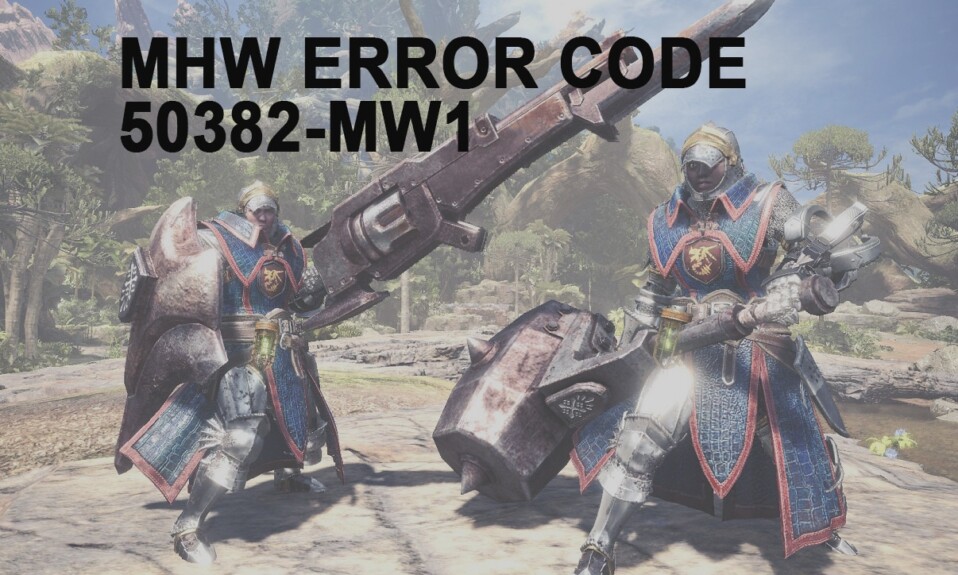
Monster Hunter World — популярная многопользовательская игра, продвинутые ролевые функции которой привлекли большую аудиторию. Она была разработана и опубликована компанией Capcom и завоевала огромную популярность среди пользователей по всему миру. Тем не менее, немногие пользователи сталкиваются с ошибкой « Не удалось подключиться к участникам сеанса». Код ошибки: 50382-MW1 в Monster Hunter World. Этот код ошибки MHW 50382-MW1 возникает как на PS4, Xbox One, так и на ПК с Windows. В основном это проблема, связанная с подключением, и ее можно легко исправить, следуя методам, перечисленным в этом руководстве.

Содержание
- Как исправить код ошибки MHW 50382-MW1 в Windows 10
- Способ 1. Устранение проблем с сетевым подключением
- Способ 2: создать ярлык игры с параметром -nofriendsui
- Способ 3: снизить значение пинга в Steam
- Способ 4: обновить Monster Hunter World
- Способ 5: проверьте целостность файлов игры в Steam
- Способ 6: изменить адрес DNS-сервера
- Способ 7: переадресация портов
- Способ 8: обновление/откат сетевых драйверов
- Способ 9: переустановите сетевые драйверы
Как исправить код ошибки MHW 50382-MW1 в Windows 10
Проанализировав несколько отчетов, можно сделать вывод, что данная ошибка возникает по следующим причинам:
- UPnP не поддерживается маршрутизатором. Если маршрутизатор не поддерживает UPnP или устарел, вы можете столкнуться с указанной проблемой. В этом случае рекомендуется открыть некоторые порты вручную.
- Кабель Wi-Fi и Ethernet подключен одновременно. Немногие пользователи сообщили, что вы можете столкнуться с кодом ошибки Monster Hunter World 50382-MW1, когда Wi-Fi и сетевой кабель дестабилизируют ваше интернет-соединение. Это происходит на ноутбуках чаще.
- Несоответствие между серверами Capcom и вашим сетевым подключением . Если серверы Capcom не могут согласовываться с вашим сетевым подключением, вам может потребоваться добавить некоторые дополнительные параметры запуска, чтобы стабилизировать его.
- Перегружено скоростью пинга . Если ваше сетевое соединение не поддерживает настройки Steam по умолчанию, равные 5000 пингов в минуту , вы можете столкнуться с этой проблемой.
Способ 1. Устранение проблем с сетевым подключением
Убедитесь, что ваше интернет-соединение стабильно. Когда ваше интернет-соединение не является оптимальным или нестабильным, соединение прерывается чаще, что приводит к коду ошибки MHW 50382-MW1. Следовательно, выполните основные действия по устранению неполадок следующим образом:
1. Запустите тест скорости (например , Speedtest от Ookla ), чтобы узнать скорость вашей сети. Купите более быстрый интернет-пакет у своего сетевого провайдера, если скорость вашего интернета не оптимальна для запуска этой игры.
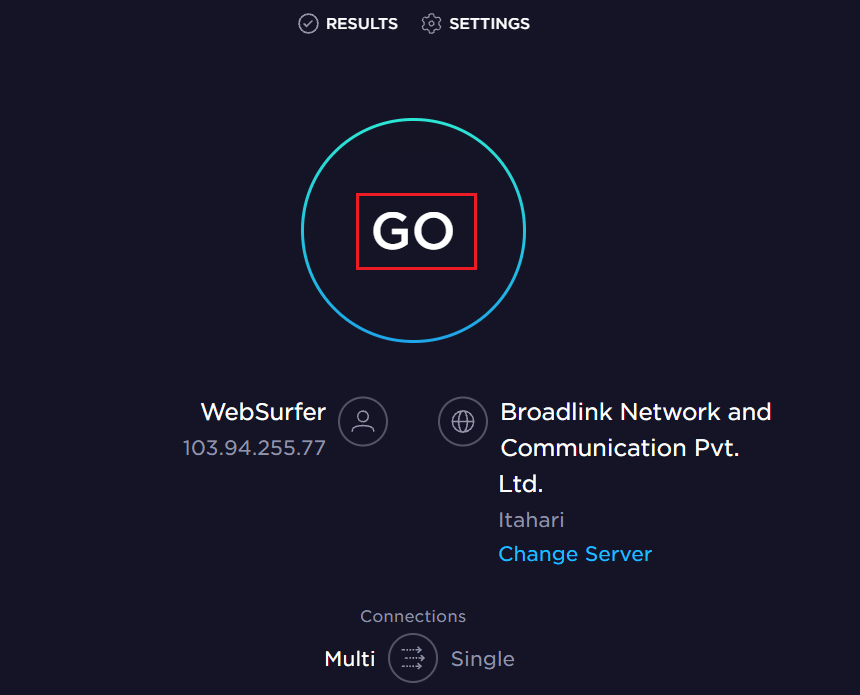
2. Переключение на Ethernet-соединение может решить такие проблемы. Но сначала обязательно отключите Wi-Fi, чтобы между ними не было конфликта.

Способ 2: создать ярлык игры с параметром -nofriendsui
Если вы столкнулись с кодом ошибки 50382-MW1 Monster Hunter World в клиенте Steam для ПК, вы можете исправить эту ошибку, создав ярлык на рабочем столе и используя ряд параметров запуска. Эти новые параметры запуска заставят клиент Steam использовать старый пользовательский интерфейс друзей и протокол TCP/UDP вместо новых веб-сокетов. Следуйте приведенным ниже инструкциям, чтобы реализовать то же самое:
1. Запустите Steam > БИБЛИОТЕКА > Monster Hunter: World.
2. Щелкните правой кнопкой мыши игру и выберите « Управление» > «Добавить ярлык на рабочий стол ».
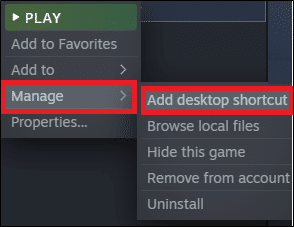
Примечание. Если вы установили флажок Создать ярлык на рабочем столе при установке игры, вам не нужно делать это сейчас.
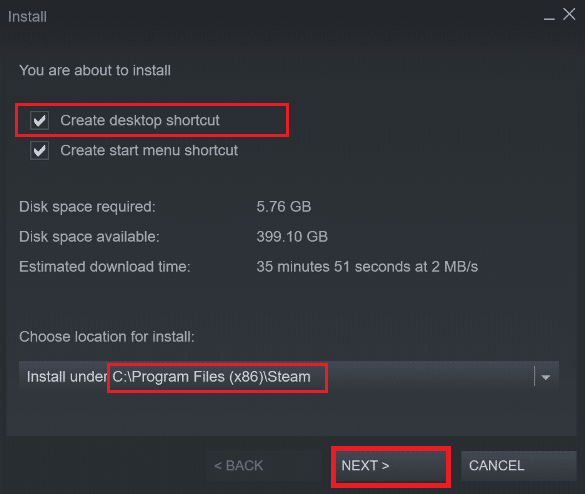
3. Затем щелкните правой кнопкой мыши ярлык MHW на рабочем столе и выберите « Свойства », как показано на рисунке.
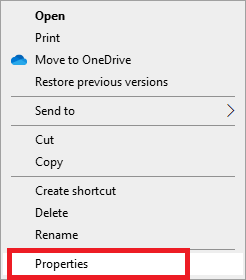
4. Перейдите на вкладку « Ярлык » и добавьте термин -nofriendsui -udp в поле « Цель », как выделено.
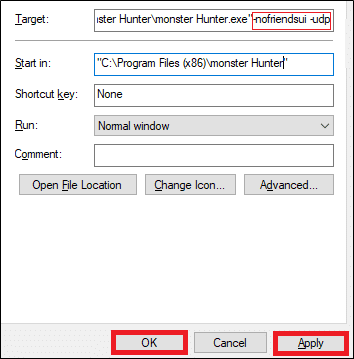
5. Нажмите « Применить» > «ОК» , чтобы сохранить изменения.
6. Теперь перезапустите игру и проверьте, решена ли проблема.
Примечание. В качестве альтернативы вы можете добавить параметр -nofriendsui -tcp , как показано, чтобы решить эту проблему.
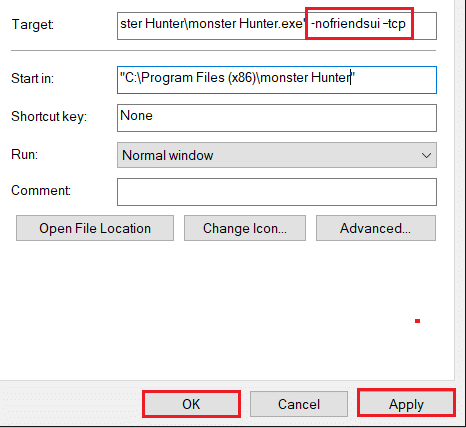
Читайте также: Исправление ошибки загрузки приложения Steam 3:0000065432
Способ 3: снизить значение пинга в Steam
Высокое значение пинга в Steam также способствует появлению кода ошибки MHW 50382-MW1. Вот как можно устранить эту ошибку, уменьшив значение Pings:
1. Запустите Steam и нажмите Steam в левом верхнем углу. Затем нажмите «Настройки ».
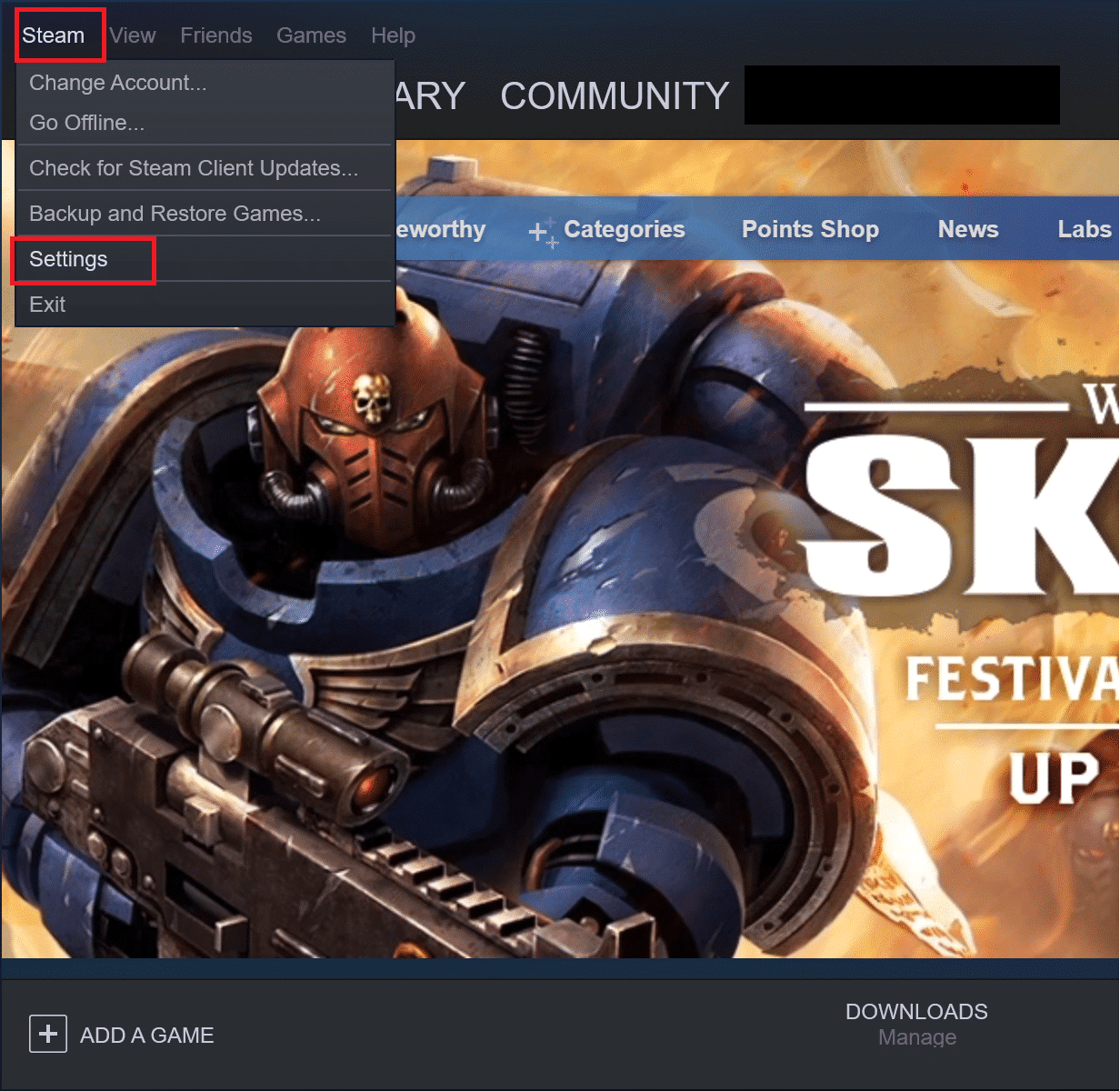
2. Теперь перейдите на вкладку « В игре » на левой панели.
3. Выберите меньшее значение (например, 500/1000) в раскрывающемся меню «Эхо-запросы в минуту» обозревателя серверов , как показано ниже.
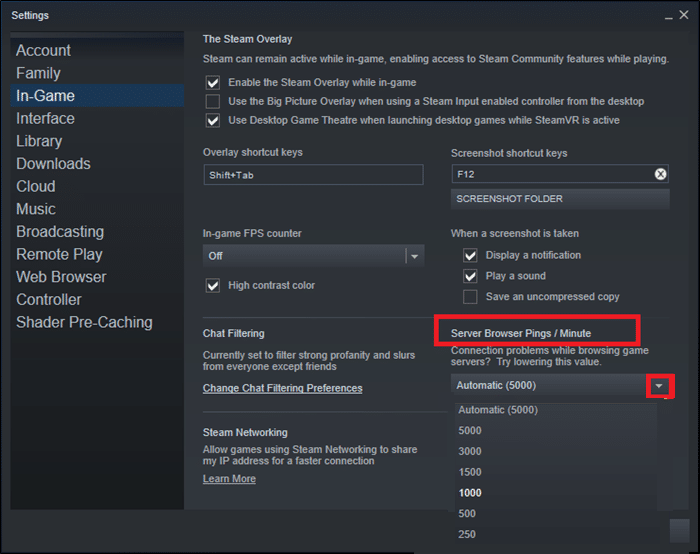
4. Наконец, нажмите OK , чтобы сохранить изменения и перезапустить игру.
Способ 4: обновить Monster Hunter World
Всегда важно, чтобы ваша игра работала в последней версии, чтобы избежать конфликтов. Пока ваша игра не будет обновлена, вы не сможете успешно войти на серверы, и появится код ошибки MHW 50382-MW1. Мы объяснили шаги по обновлению Monster Hunter World в Steam.
1. Запустите Steam . Во вкладке БИБЛИОТЕКА выберите игру Monster Hunter World , как и раньше.
2. Затем щелкните правой кнопкой мыши игру и выберите параметр « Свойства… ».
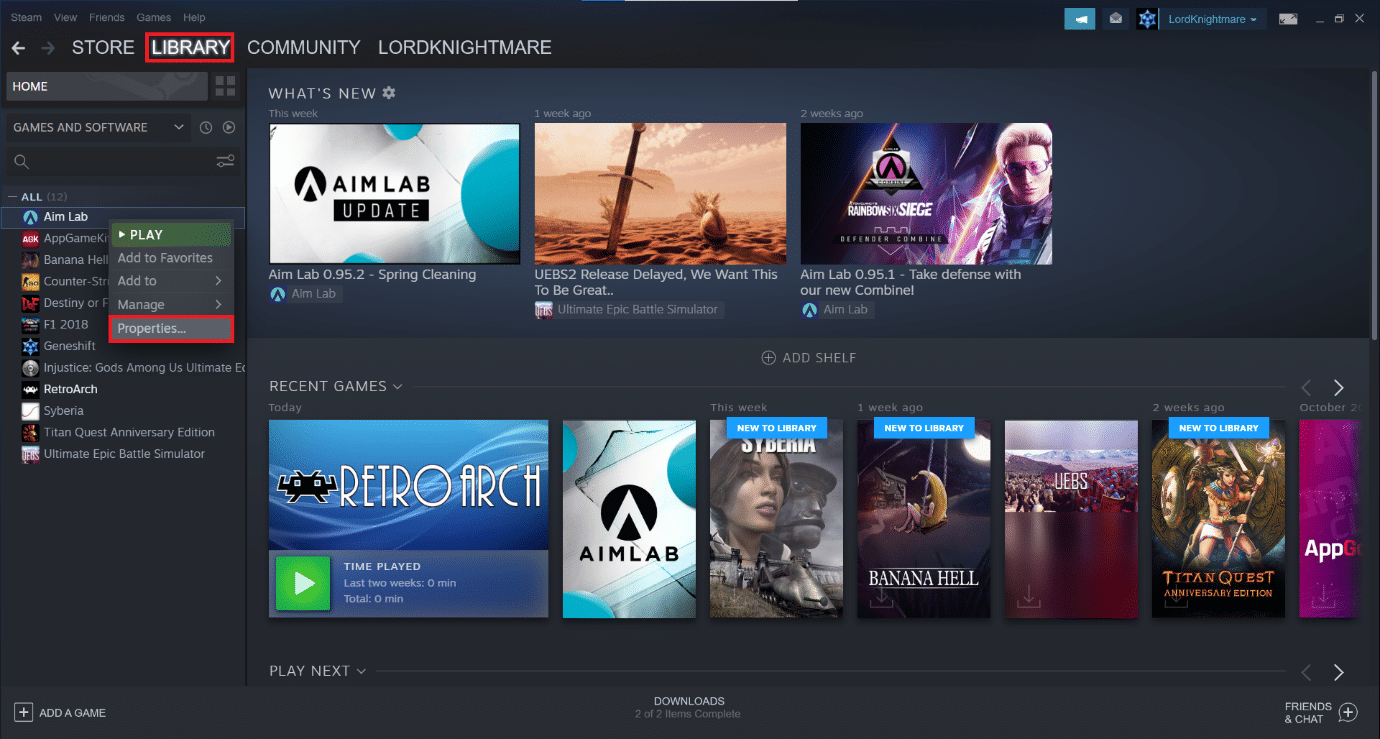
3. Переключитесь на опцию ОБНОВЛЕНИЯ на левой панели.
4. В раскрывающемся меню АВТОМАТИЧЕСКИЕ ОБНОВЛЕНИЯ выберите параметр Всегда обновлять эту игру , выделенный ниже.
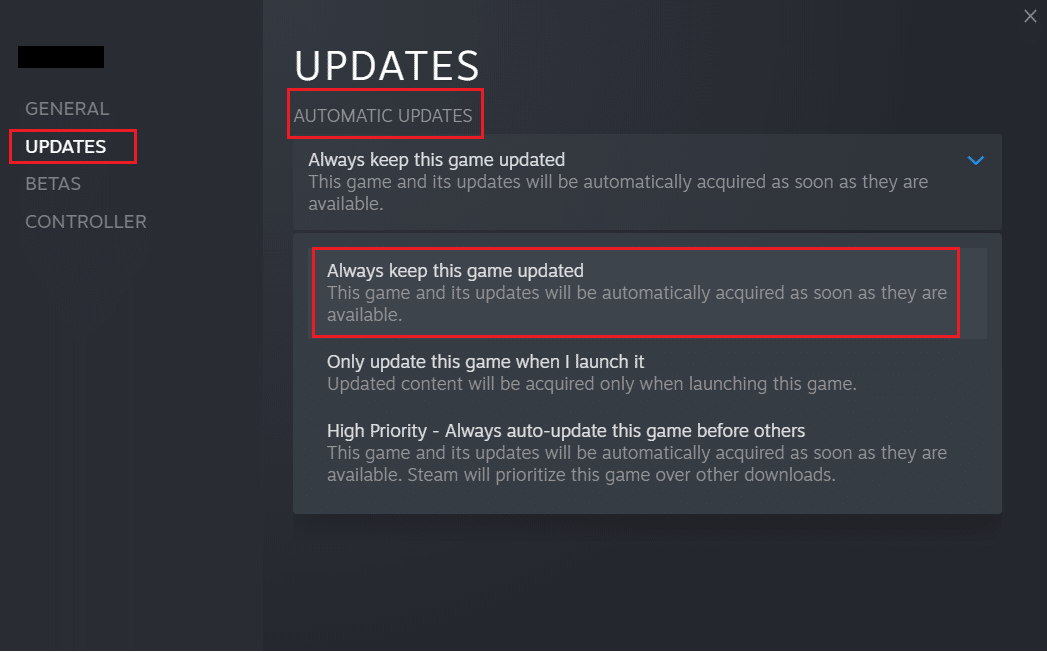
Читайте также: 5 способов восстановить клиент Steam
Способ 5: проверьте целостность файлов игры в Steam
Этот метод является простым решением всех проблем, связанных с играми Steam, и работает для большинства пользователей. В этом процессе файлы в вашей системе будут сравниваться с файлами на сервере Steam. А найденная разница будет устранена ремонтом или заменой файлов. Мы предлагаем вам воспользоваться этой удивительной функцией в Steam. Следовательно, чтобы проверить целостность игровых файлов, прочитайте наше руководство «Как проверить целостность игровых файлов в Steam».
Способ 6: изменить адрес DNS-сервера
Вы можете исправить код ошибки MHW 50382-MW1, изменив настройки DNS-сервера следующим образом:
1. Нажмите одновременно клавиши Windows + R , чтобы открыть диалоговое окно « Выполнить ».
2. Введите команду: ncpa.cpl и нажмите OK .
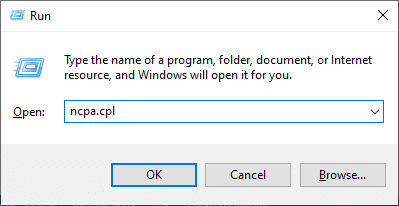

3. В окне « Сетевые подключения » щелкните правой кнопкой мыши сетевое подключение и выберите « Свойства ».
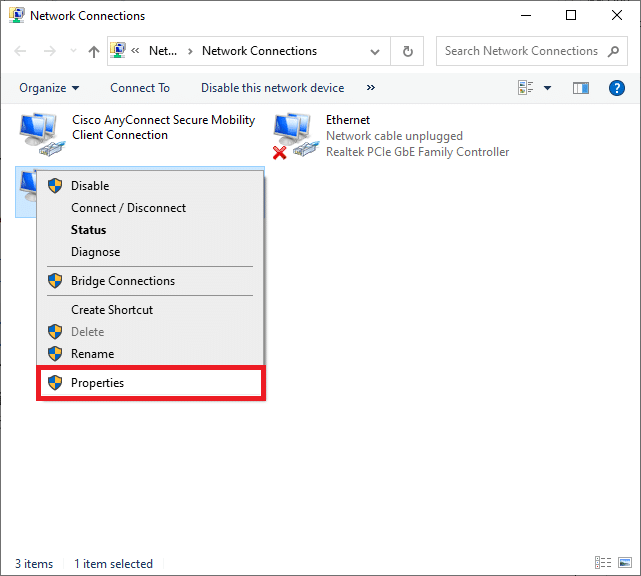
4. В окне « Свойства Wi-Fi » выберите « Протокол Интернета версии 4 (TCP/IPv4) » и нажмите « Свойства».
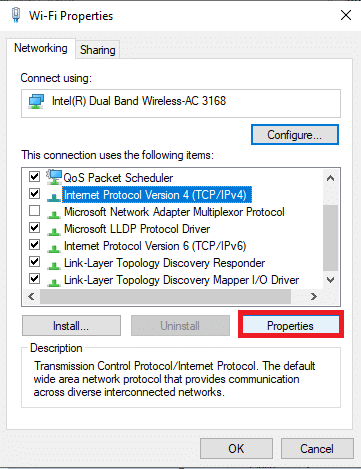
5. Выберите параметр Использовать следующие адреса DNS-серверов .
6. Затем введите указанные ниже значения:
Предпочтительный DNS-сервер: 8.8.8.8
Альтернативный DNS-сервер: 8.8.4.4 .

7. Далее установите флажок Проверять настройки при выходе и нажмите OK , чтобы сохранить эти изменения.
Это должно исправить код ошибки Monster Hunter World 50382-MW1. Если нет, попробуйте следующее исправление.
Читайте также: Как исправить ошибку «DNS-сервер не отвечает»
Способ 7: переадресация портов
Monster Hunter World настроен на использование функции Universal Plug and Play или UPnP. Но, если роутер блокирует ваши игровые порты, вы столкнетесь с указанной проблемой. Следовательно, следуйте данным методам переадресации портов, чтобы решить то же самое.
1. Нажмите клавишу Windows и введите cmd . Нажмите «Запуск от имени администратора », чтобы запустить командную строку .
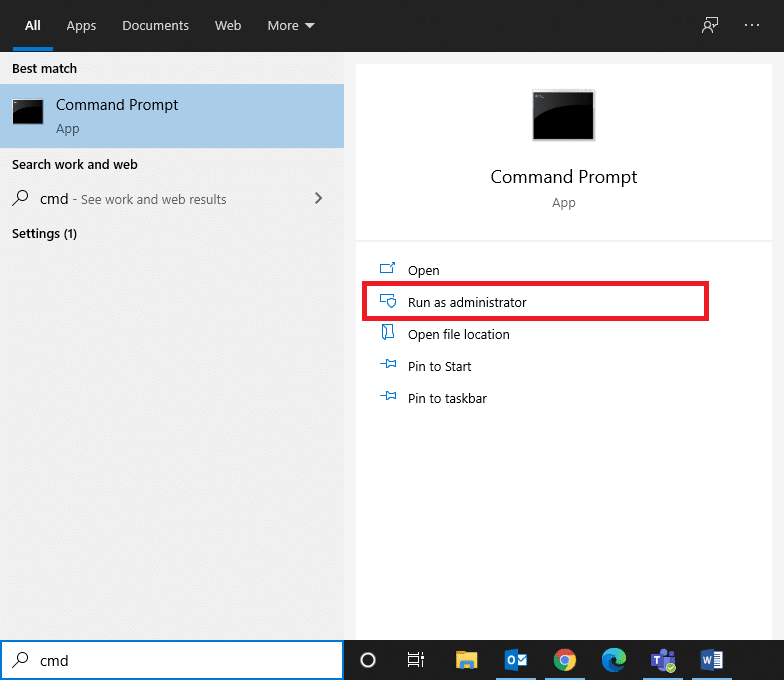
2. Теперь введите команду ipconfig /all и нажмите Enter .
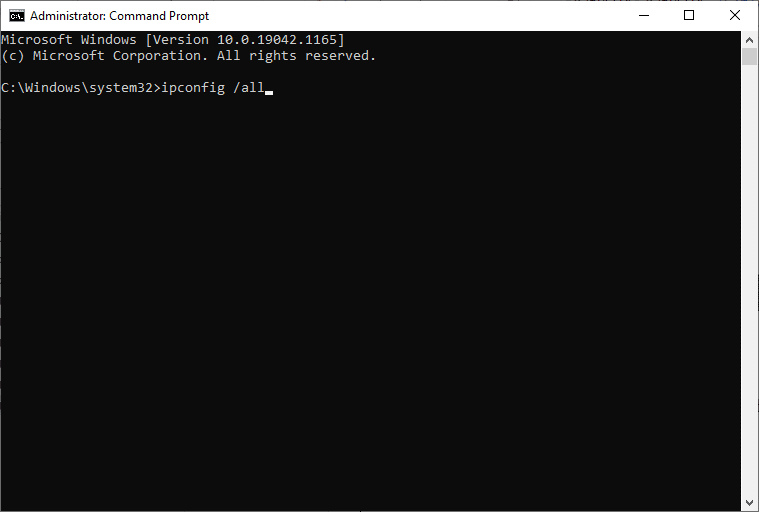
3. Запишите значения шлюза по умолчанию , маски подсети , MAC и DNS.
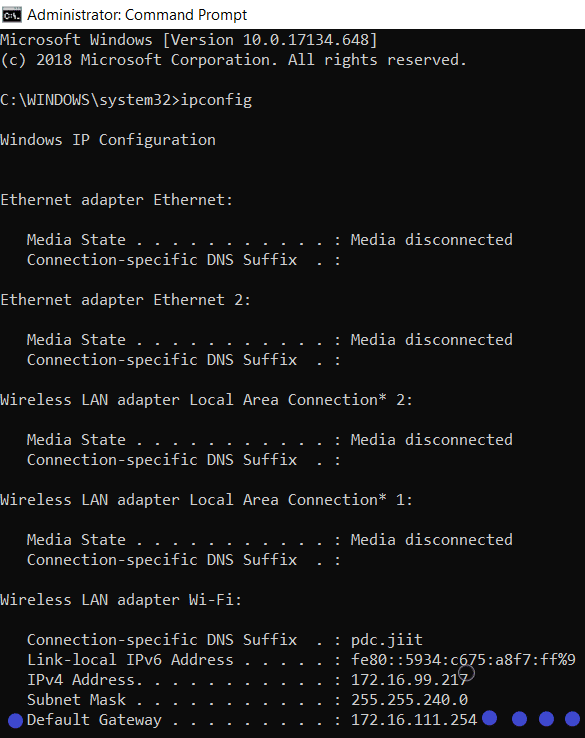
4. Запустите любой веб-браузер и введите свой IP-адрес , чтобы открыть настройки маршрутизатора .
5. Введите свои учетные данные для входа .
Примечание. Настройки переадресации портов и DHCP зависят от производителя и модели маршрутизатора.
6. Перейдите к пункту « Включить ручное назначение» в разделе « Базовая конфигурация» и нажмите кнопку « Да ».
7. Здесь в настройках DHCP введите свой Mac-адрес, IP-адрес и DNS-серверы. Затем нажмите Сохранить .
8. Затем выберите параметр « Переадресация портов » или « Виртуальный сервер » и введите следующий диапазон портов, которые нужно открыть в полях « Начало » и « Конец »:
ПТС: 27015-27030, 27036-27037 UDP: 4380, 27000-27031, 27036
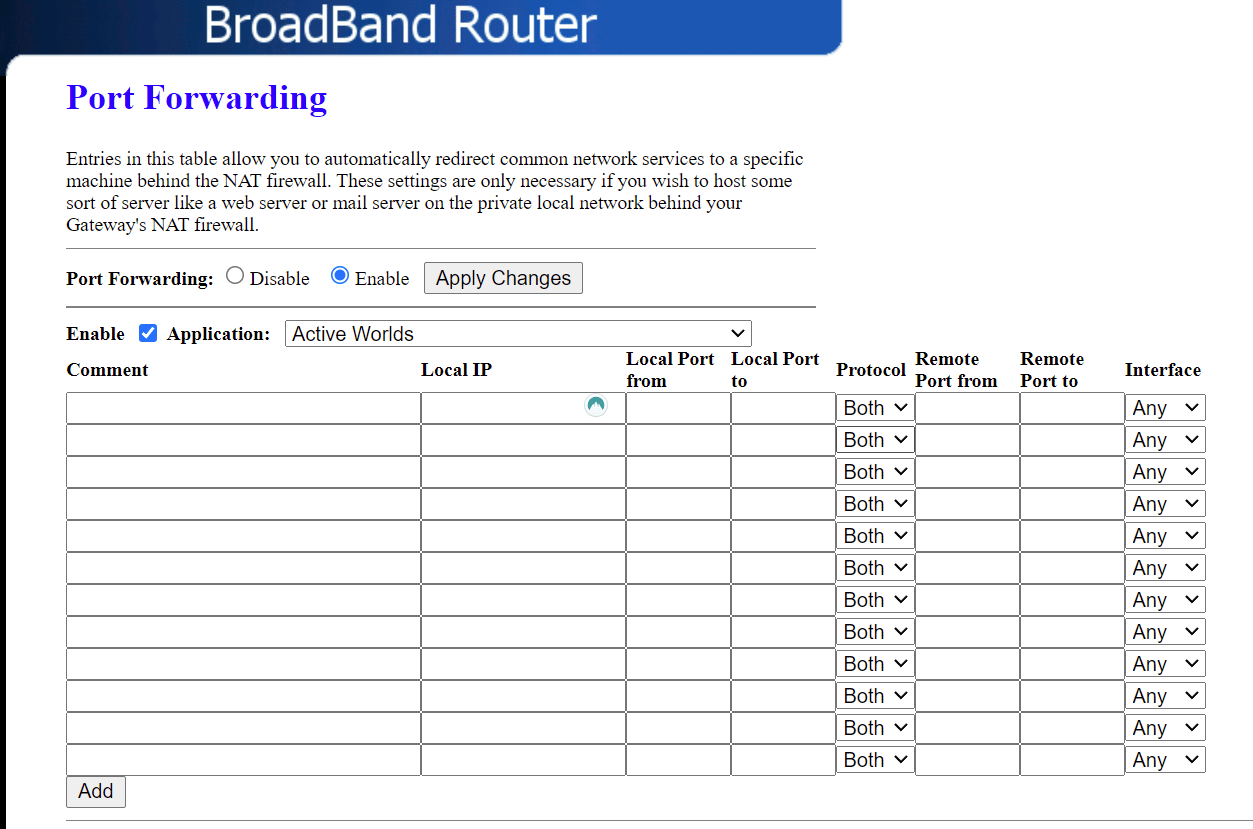
9. Теперь введите статический IP-адрес , который вы создали в своей системе, и убедитесь, что установлен флажок « Включить ».
10. Наконец, нажмите кнопку « Сохранить » или « Применить », чтобы сохранить изменения.
11. Затем перезагрузите маршрутизатор и компьютер . Проверьте, решена ли проблема сейчас.
Способ 8: обновление/откат сетевых драйверов
Вариант 1. Обновите сетевой драйвер
Если текущие драйверы в вашей системе несовместимы/устарели, вы столкнетесь с кодом ошибки MHW 50382-MW1. Поэтому вам рекомендуется обновить драйверы, чтобы предотвратить указанную проблему.
1. Нажмите на строку поиска Windows и введите Диспетчер устройств. Нажмите клавишу Enter , чтобы запустить его.
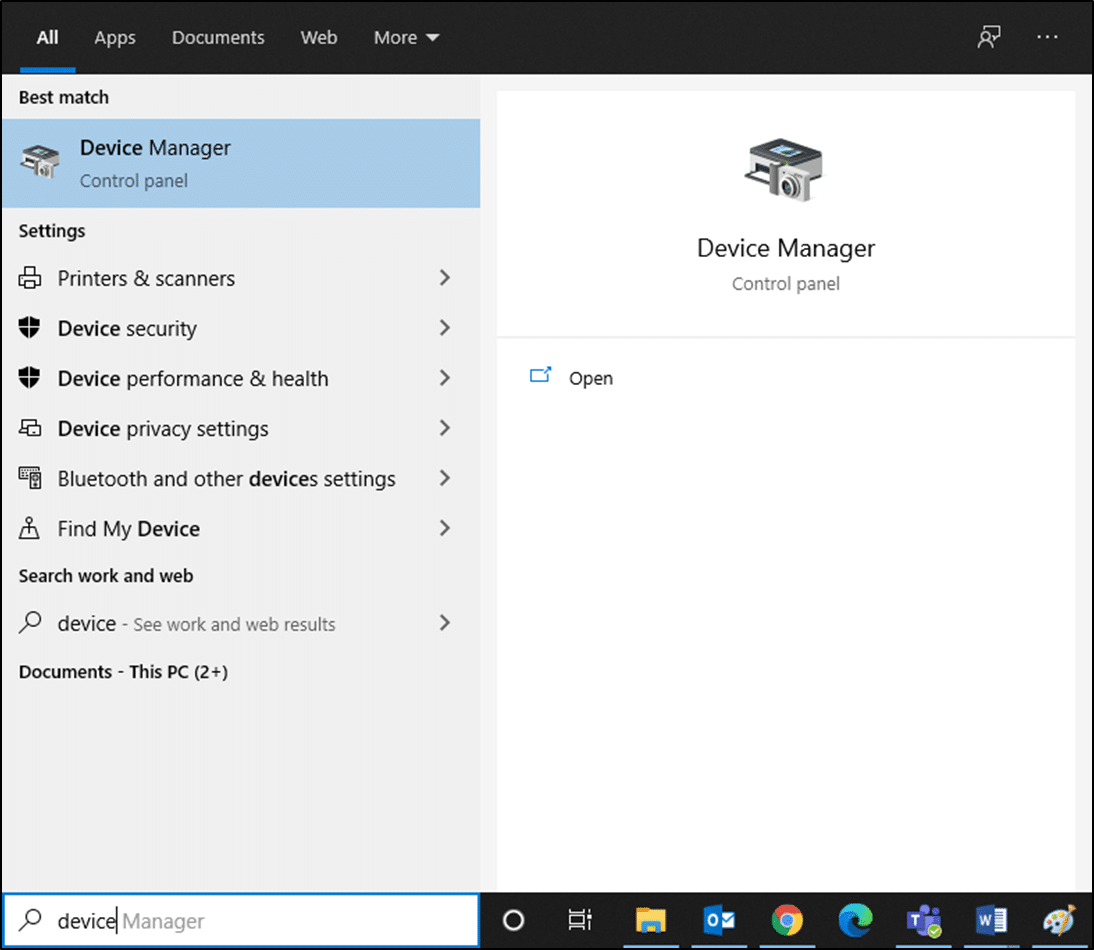
2. Дважды щелкните Сетевые адаптеры .
3. Теперь щелкните правой кнопкой мыши сетевой драйвер (например, Intel(R) Dual Band Wireless-AC 3168 ) и выберите Обновить драйвер , как показано на рисунке.
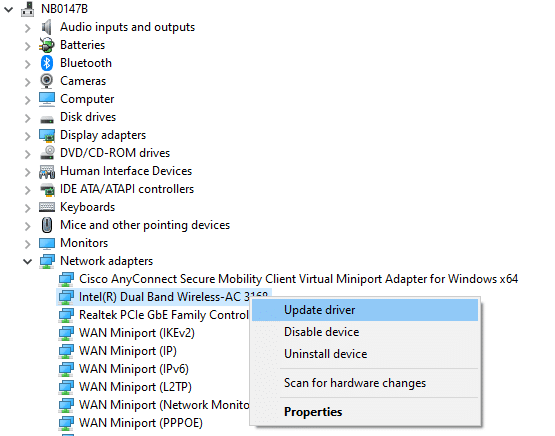
4. Здесь нажмите «Автоматический поиск драйверов », чтобы загрузить и установить драйвер автоматически.
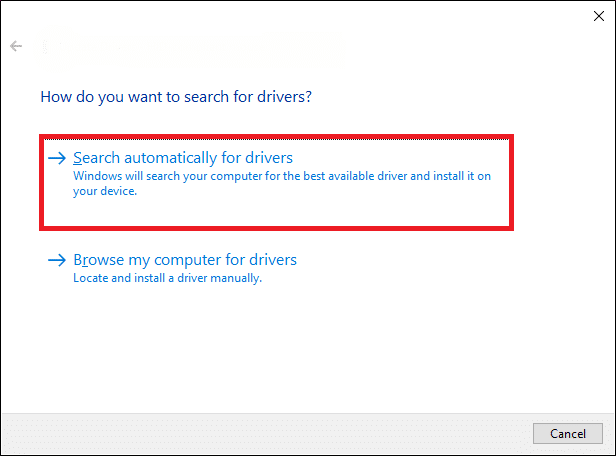
5А. Драйвера обновятся до последней версии, если они не обновлены.
5Б. Если они уже обновлены, вы получите сообщение Лучшие драйверы для вашего устройства уже установлены , как показано на рисунке.
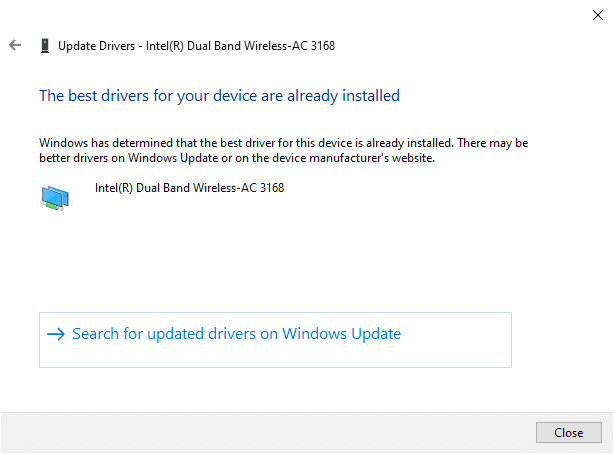
6. Нажмите « Закрыть », чтобы закрыть окно, перезагрузите компьютер и проверьте, исправили ли вы код ошибки MHW 50382-MW1 на своем рабочем столе/ноутбуке с Windows 10.
Вариант 2: откатить драйверы
Если ваша система работала правильно и после обновления начала работать со сбоями, может помочь откат сетевых драйверов. Откат драйвера удалит текущие обновления драйвера, установленные в системе, и заменит его предыдущей версией. Этот процесс должен устранить любые ошибки в драйверах и потенциально устранить указанную проблему.
1. Перейдите в Диспетчер устройств > Сетевые адаптеры , как указано выше.
2. Щелкните правой кнопкой мыши сетевой драйвер (например, Intel(R) Dual Band Wireless-AC 3168 ) и щелкните Свойства , как показано на рисунке.
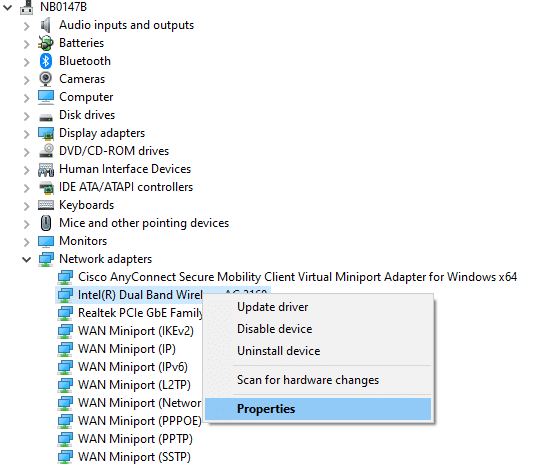
3. Перейдите на вкладку «Драйвер» и выберите « Откатить драйвер» , как показано на рисунке.
Примечание . Если опция «Откатить драйвер» в вашей системе неактивна, это означает, что в ней нет обновленных файлов драйверов.
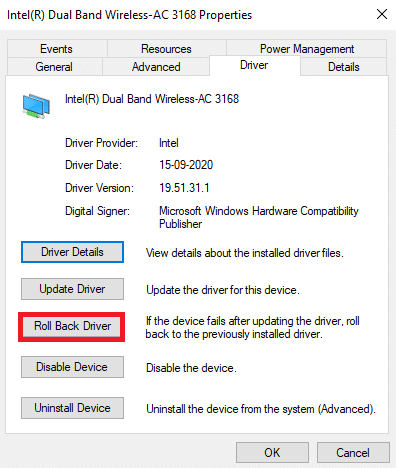
4. Нажмите OK , чтобы применить это изменение.
5. Наконец, нажмите « Да » в запросе подтверждения и перезагрузите систему, чтобы откат вступил в силу.
Читайте также: Проблемы с драйвером сетевого адаптера, что делать?
Способ 9: переустановите сетевые драйверы
Если обновление драйверов не помогло, вы можете переустановить их следующим образом:
1. Запустите Диспетчер устройств > Сетевые адаптеры , как указано в методе 8.
2. Щелкните правой кнопкой мыши Intel(R) Dual Band Wireless-AC 3168 и выберите Удалить устройство , как показано на рисунке.
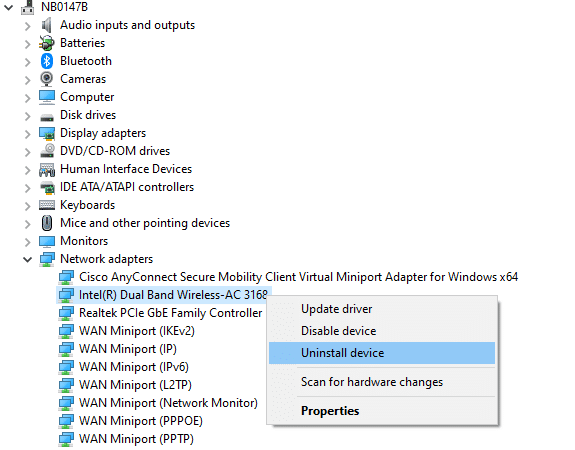
3. В окне с предупреждением установите флажок Удалить программное обеспечение драйвера для этого устройства и нажмите Удалить .
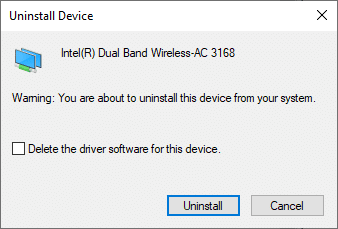
4. Найдите и скачайте с официального сайта Intel драйвер, соответствующий вашей версии Windows.
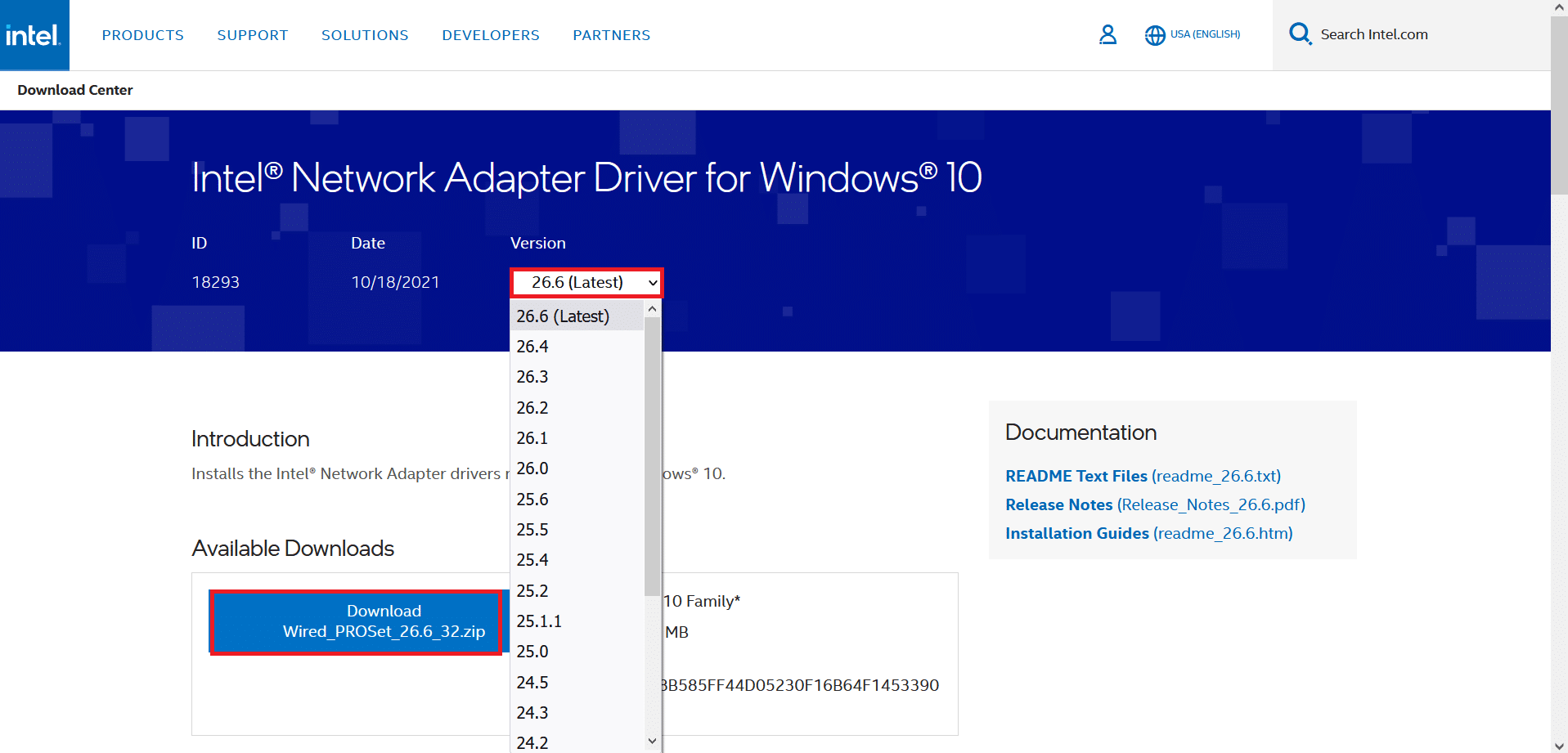
5. После загрузки дважды щелкните загруженный файл и следуйте приведенным инструкциям, чтобы установить его.
Рекомендуемые:
- Как увидеть последнее посещение в Instagram
- Исправить черный экран League of Legends в Windows 10
- 8 способов исправить неработающую многопользовательскую игру Risk of Rain 2
- Как изменить имя призывателя League of Legends
Мы надеемся, что вам удалось исправить код ошибки MHW 50382-MW1 в Windows 10. Сообщите нам, какой метод сработал для вас. Кроме того, если у вас есть какие-либо вопросы/предложения относительно этой статьи, не стесняйтесь оставлять их в разделе комментариев.
